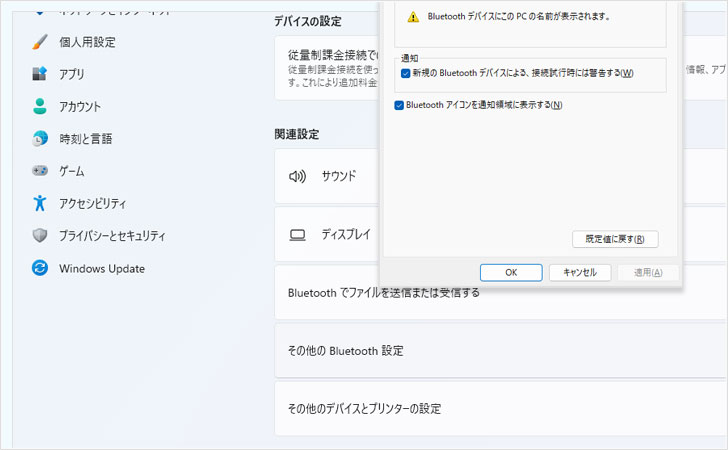
ウィンドウズ11パソコンを使いながら、稼働してるアプリなんかをちょろちょろコントロールするのに、画面右下のタスクトレイをポチポチ触っていたら。。
「あれっ?やってしまった」ブルートゥースアイコンの近くをちょっと雑にさわっていたときに、ふいに何かが開いてクリックしてしまったようで、タスクトレイの並びからいつの間にかブルートゥースアイコンが消えてしまった。
これ、アイコンが存在しないのに、どうやってもとに戻したらいいんだろうか、、、
ということで今回は、間違えてタスクトレイから消えたブルートゥースアイコンを、元の表示状態に戻す方法をご紹介。
すぐに答えだけ知りたい方に:設定 > Bluetoothとデバイス > デバイス > その他のBluetooth設定
目次
間違えて【アイコンの削除】でタスクトレイのブルートゥースアイコンが消えた。。
そもそも、最初にタスクトレイからブルートゥースアイコンが消えてしまったときは、【アイコンの削除】もなにも、自分が何をしちゃったのかさえ分かっていませんでした。
後々、この問題の解決方法がわかったときに、もう一度同じ状況を再現しようとして、ようやく自分が【アイコンの削除】という項目をクリックしてしまっていたことが分かったんです。
そういえば、タスクトレイをいろいろクリックしてて、一瞬だけなにかのメニューみたいなのが開いてマウスカーソルがそこをかすったのかも、くらいの認識でした。
アイコン自体がないと、解決のヒントがないから大変
ブルートゥースアイコンがタスクトレイから消えてしまってからが大変でした。
なんたって、原因を調べるにしろ、設定を変更するにしろ、その対応をするための目印がないのですから。
とりあえず、タスクトレイのことなんだからタスクトレイの設定から、と思ってウィンドウズ設定の【タスクバーの設定】にある【その他のシステムトレイアイコン】の中にある【Bluetoothデバイス】、これがオフになってるのが原因だと思い、【オン】に切り替えるも表示は戻らない。
ここじゃないんなら、、、もうヒントないですよ、、
ウィンドウズ設定からブルートゥースアイコン表示を戻す
【その他のシステムトレイアイコン】で解決できなかったんだから、いろいろ想像をめぐらせながら原因をたどっていく合理的な探し方は、もう放棄です。
ここからはいつもの解決方法。怪しい場所のスイッチ切り替えやオンオフボタンを押しまくりで、手あたり次第に探しまくりです。
見当もつかないところではなく、一応ブルートゥース関連の設定のところに答えがあったので、今回はそんなに時間がかからずに解決できました。
設定からタスクトレイのブルートゥースアイコンを表示するやり方
1,画面下タスクバーのウィンドウズマークをクリックしてスタートメニューを開き、右下のギアアイコンをクリックして【設定】を開く
(もしくはスタートメニューの右上のすべてのアプリをクリックしてアプリの中から【設定】を探してクリック)
2,開いた設定ウィンドウの左側にあるメニューから【Bluetoothとデバイス】をクリック
3,表示された【Bluetoothとデバイス】ページの【デバイス】項目をクリック
4,【デバイス】ページの下の方にある【その他のBluetooth設定】をクリック
5,開いた【Bluetooth設定】の小さなウィンドウの【Bluetoothアイコンを通知領域に表示する】をクリックしてチェックマークを入れてOKをクリック














